
Anul Nou și Crăciunul vin. În această lecție vă vom învăța cum să creați o frumoasă carte de Crăciun într-un vector cu efect de estompare.
Creați un document nou, dimensiune 900x600px.
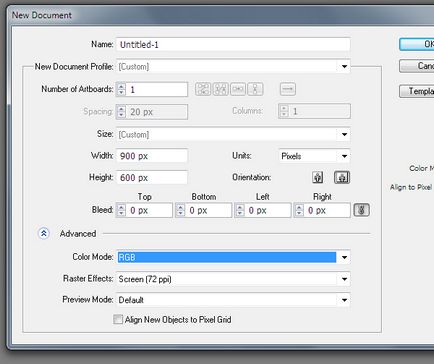
Crearea unui dreptunghi a cărui dimensiune coincide cu dimensiunea zona de lucru folosind Rectangle Tool (M), apoi se umple cu un gradient liniar vertical care conține trei nuanțe de gri închis (R = 0, G = 2, B = 12; R = 16 , G = 18, B = 28, R = 62, G = 64, B = 71).
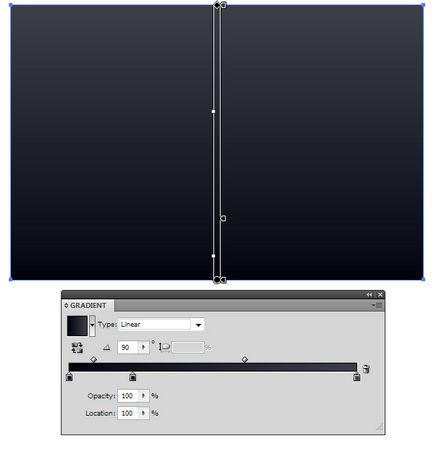
Creați iluminare complexă pentru fundal. Desenați un cerc cu Ellipse Tool (L) și un gradient radial umple-l de la galben deschis (R = 227, G = 229, B = 216) până la negru (R = 0, G = 0, B = 0).
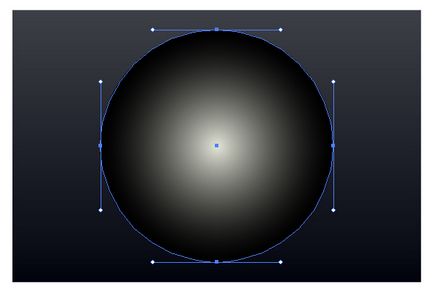
Aplicați modul de amestecare a ecranului în panoul Transparență în cerc. După cum puteți vedea, marginile negre ale cercului devin transparente.
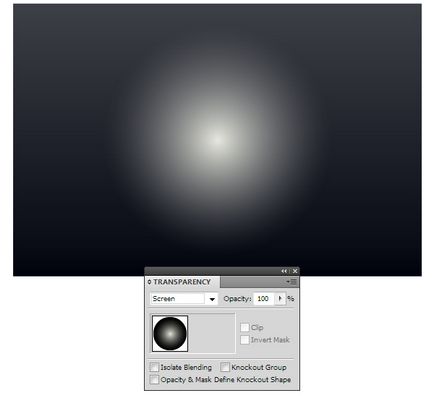
Folosind instrumentul de selecție (V), deformați cercul într-o elipsă și plasați forma pentru a lumina scena din partea de sus.
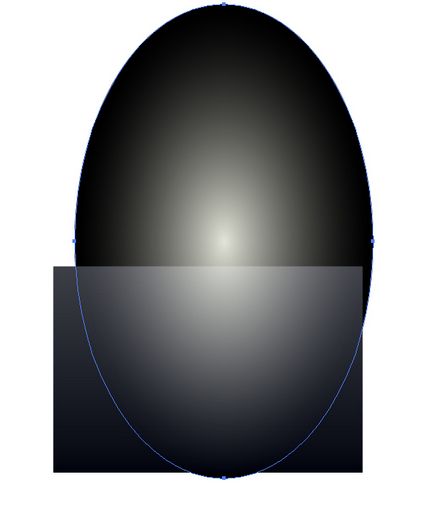
Creați un nou punct de lumină. În acest moment, elipsa este umplut cu un gradient radial de verde (R = 130, G = 217, B = 217) până la negru (R = 0, G = 0, B = 0). Ca și în etapa anterioară, aplicăm modul ecran și reducem intensitatea culorii prin reducerea transparenței din panoul Transparență.
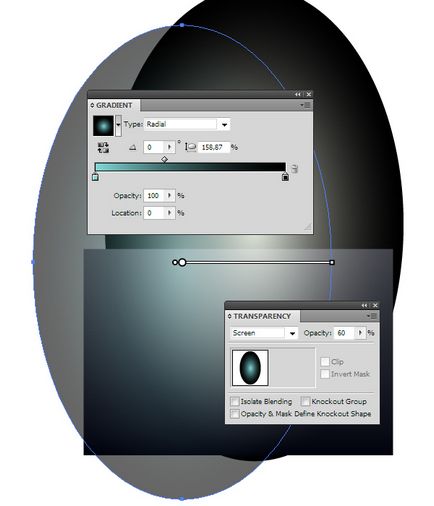
Folosind această tehnică, vom crea două puncte luminoase.
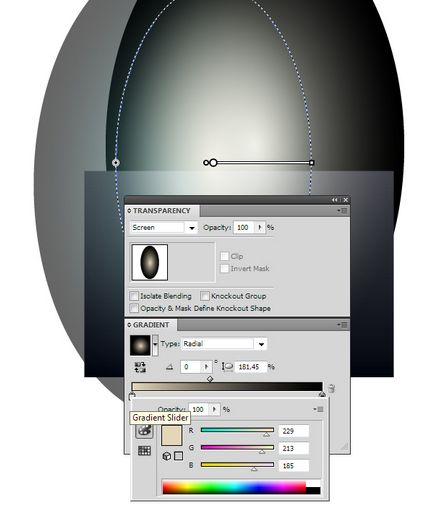
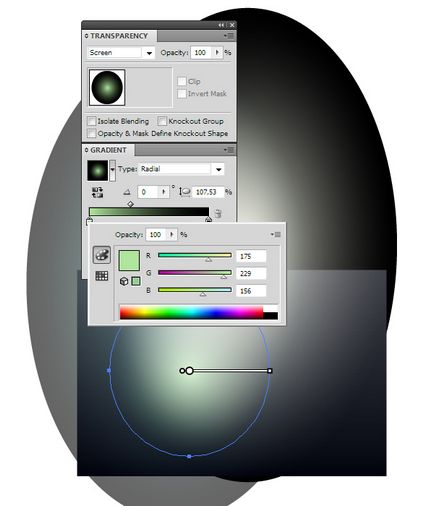
Copiați dreptunghiul de jos și îl lipiți înainte (Cmd / Ctrl + C; Cmd / Ctrl + F), apoi plasați-l peste toate obiectele create. Selectați toate obiectele create (Cmd / Ctrl + A), apoi du-te Obiect> mască de tăiere> Marca sau utilizați ilustratorul combinație hotkey Cmd / Ctrl + 7. parte Astfel ne-am ascuns de elipsei care se extinde dincolo de fundal.

Utilizând instrumentul Pen (P), creați un contur al arborelui, care constă în principal din segmente drepte. Forma pomului de Crăciun în cazul tău poate fi mai puțin exactă decât în figura de mai jos, pentru că în viitor va fi neclară.

Acest obiect ar trebui să fie umplut cu un gradient linear vertical de la culoarea verde închis (R = 43, G = 56, B = 35) până la negru (R = 0, G = 0, B = 0).

Să creăm trei căi curbilinare cu un accident de culoare roșie închisă și fără turnare. Selectați grosimea căilor din panoul Stroke. Aceasta este o ghirlandă pe copac.
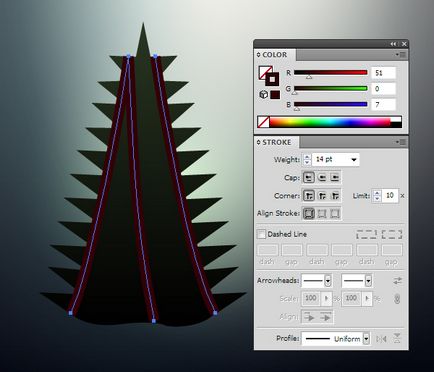
Desenați o stea cu cinci colțuri cu Instrumentul ajutor de Star și umple-l cu un gradient liniar de culoare maro închis (R = 125, G = 44, B = 0) până la brun (R = 163, G = 106, B = 26).
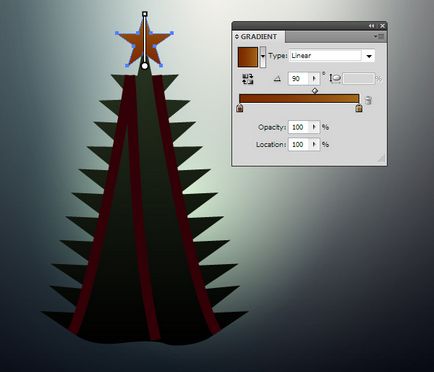
Selectați forma arborelui și ghirlanda, apoi treceți la Efect> Blur> Gaussian Blur ... și setați raza de estompare la 7px.
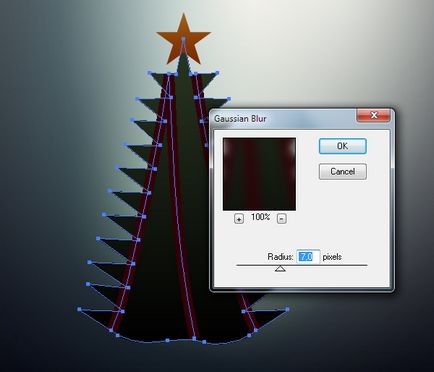
Selectați steaua și mergeți la Efect> Blur> Gaussian Blur ..., de această dată setați raza la 4px.
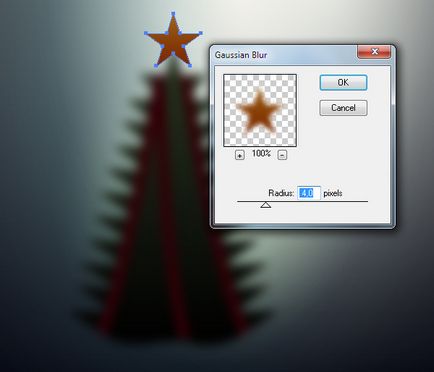
Uneori, efectul raster Gaussian Blur poate să nu fie acceptabil (de exemplu, pe unele canale de scurgere). Deci, acum vom lua în considerare o tehnică care ne va permite să transformăm pomul de Crăciun neclar într-un obiect vectorial. Selectați steaua, ghirlanda și arborele, apoi mergeți la Object> Rasterize ..., selectați fundalul transparent în caseta de dialog deschisă.
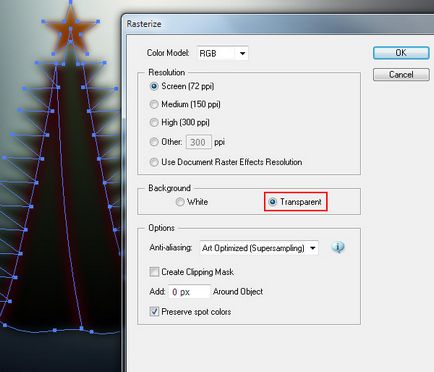
Putem converti bitmap-ul rezultat într-o grilă de gradient utilizând funcția de aplicație standard. Dar, din păcate, pixelii transparenți ai imaginii vor fi transformați în puncte albă sau neagră (în funcție de parametrul Rezoluție atunci când se rasteră) o grilă de gradient. În plus, putem crea o grilă de gradient care nu poate conține mai mult de 50 de rânduri și coloane, ceea ce nu este suficient pentru a se potrivi grilei de gradient cu bitmap-ul. Pentru a confirma cuvintele mele, selectați imaginea bitmap și mergeți la Object> Create Mesh Gradient ...
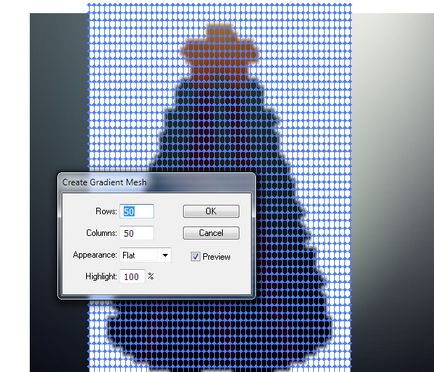
Pentru a evita aceste probleme, trebuie să folosim un plug-in gratuit pentru Adobe Illustrator, numit Mesh Tormentor. După instalarea plug-in-ului, accesați Window> Mesh Tormentor, pentru a deschide panoul.
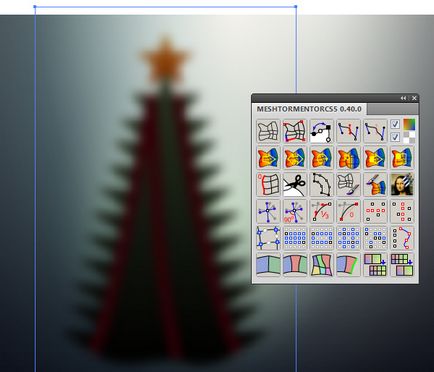
Luați instrumentul dreptunghiului (M) și creați un dreptunghi umplut cu o culoare solidă arbitrară fără un accident vascular cerebral, valoarea căreia corespunde exact valorii imaginii raster a arborelui.
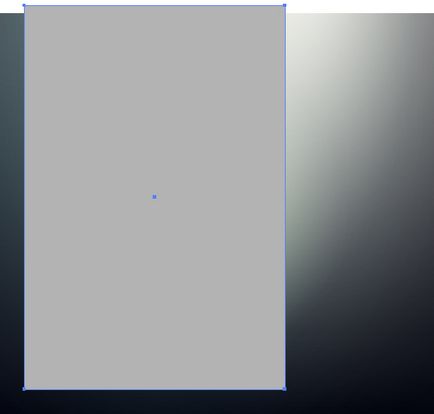
Fără a elimina selecția din dreptunghi, mergeți la Object> Create Gradient Mesh ... și setați numărul maxim de rânduri și coloane (50x50).
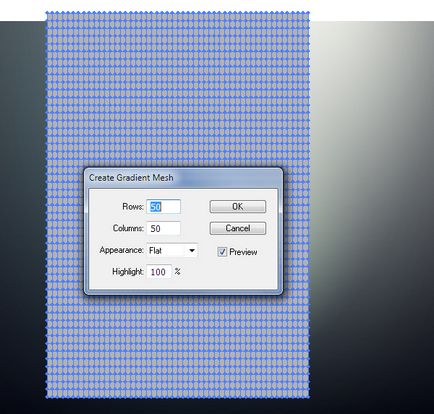
Putem dubla numărul de rânduri și coloane făcând clic pe butonul Creșteți densitatea ochiurilor în panoul Mesh Tormentor.
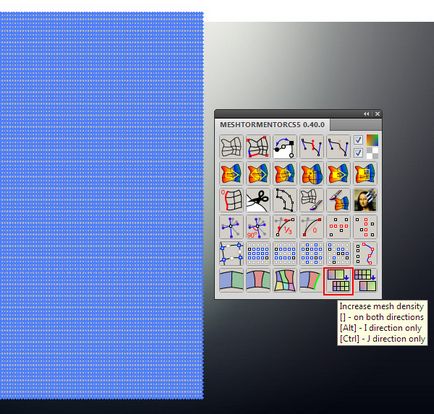
Acum selectați Afectează culorile și opacitatea nodurilor din panoul plug-in.
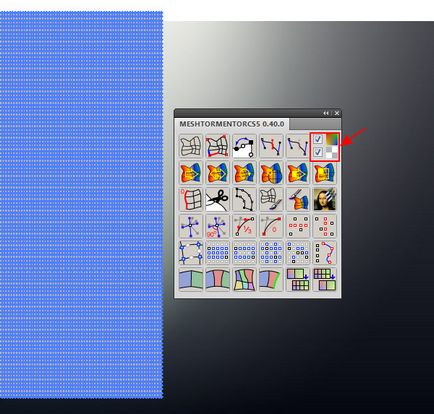
Selectați imaginea bitmap și grila de gradient, apoi faceți clic pe butonul Captură culori.
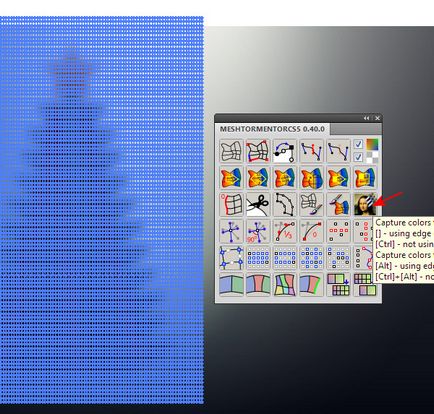
Culorile bitmap-ului au fost transferate la punctele de rețea, ținând cont de transparența pixelilor. Acum, bitmap-ul poate fi șters.
Desenați un efect bokeh, care creează un bec pe copac. Desenați cercul cu instrumentul Ellipse (L). Umpleți-l cu un gradient radial, format din culori albastre, albe și negre. Setați modul de amestecare a ecranului în panoul Transparență pentru acest obiect.
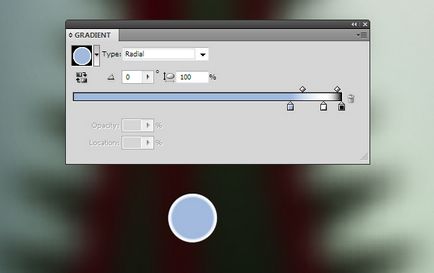
De multe ori duplicăm cercul creat și distribuim noi obiecte pe suprafața copacului. Modificați opacitatea cercurilor în orice ordine.

Vom plasa în prim-planul compoziției noastre mai multe fulgi de zăpadă vectorială cu diferite nivele de opacitate.

Vom adăuga o inscripție de felicitare și cartea noastră poștală este gata!

Articole similare
Trimiteți-le prietenilor: